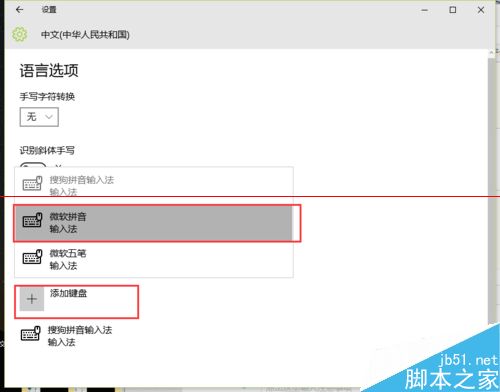win10正式版怎麼修改默認輸入法?在開機後就直接打開默認輸入法使用更加方便。那麼Win10的默認輸入法在哪裡設置,又如何設置自己喜歡的輸入法為默認輸入法,下面分享解決辦法。
1、在搜狗那個圖標上左鍵單擊,如果你沒裝搜狗可能會是M,或者其他,反正記住他的位置就行。
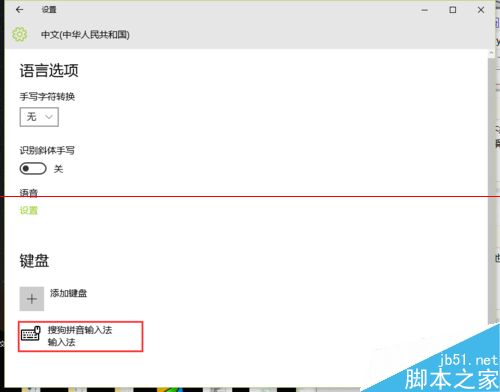
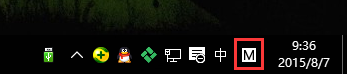
2、左鍵單擊語言首選項
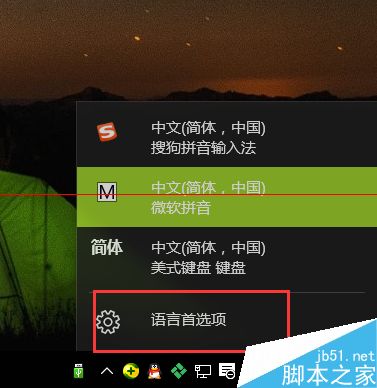
3、在中文上左鍵單擊,然後再選項上左鍵單擊
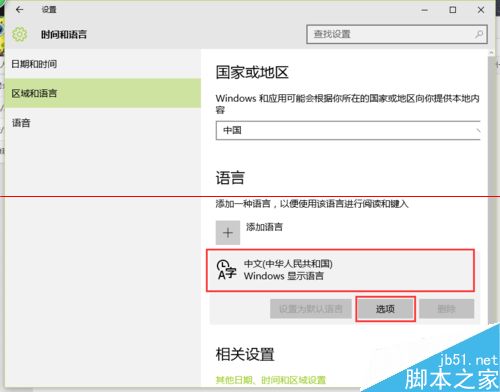
4、比如我不想要微軟拼音,先在微軟拼音上左鍵單擊,然後在刪除上左鍵單擊,微軟 拼音瞬間消失。
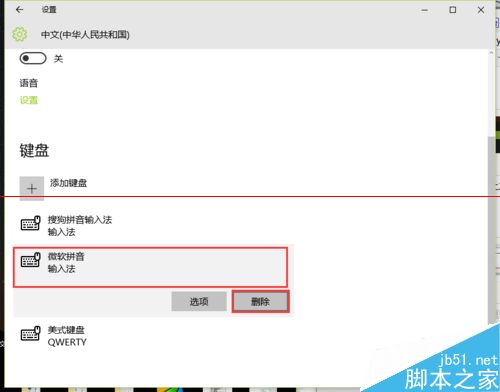
5、我把其他輸入法刪除,然後搜狗拼音成了默認輸入法,右下角切換輸入法的圖標也消失了
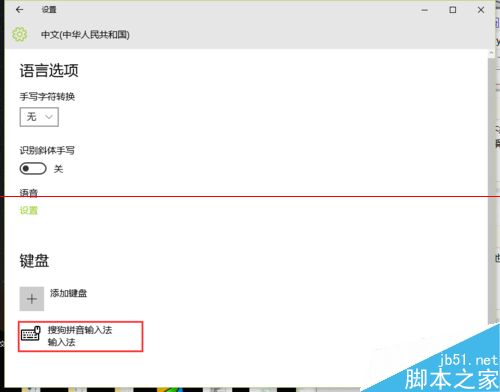
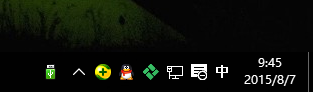
6、那如果要想安裝其他輸入法怎麼辦呢,比如qq,百度,直接安裝就行了,然後安照第一步把其他輸入法刪除掉
7、如果想恢復微軟拼音怎麼辦呢。點擊開始,選擇設置。
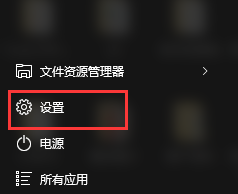
8、選擇時間和語言
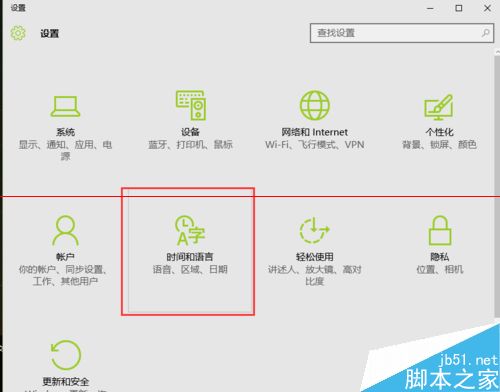
9、選擇區域和語言
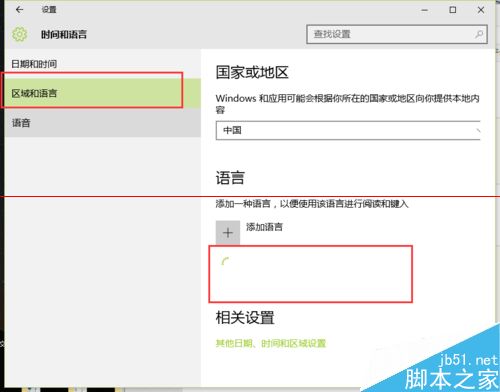
10、選擇選項和添加鍵盤